Kaip pašalinti jutiklį ar įrenginį iš "SmartThings"

Jei jūsų "SmartThings" nustatymui prijungtas jutiklis ar įrenginys, bet jūs to nebereikia, iš tiesų labai lengva atsijungti nuo savo sistemos .
SUSIJĘS: Kaip nustatyti "SmartThings" namų stebėjimo rinkinį
"SmartThings" turi savo jutiklių ir įrenginių juostą, kurią galite pridėti. Tai nėra didžiulė produktų linija, bet gera žinia yra ta, kad taip pat galite prijungti trečiųjų šalių įrenginius prie "SmartThings" sąrankos, pvz., "Philips Hue" žiburiai, "Belkin WeMo" išėjimo jungikliai ir net protingi termostatai.
Tačiau jei jūs nebereiksite konkretaus įrenginio, prijungto prie "SmartThings" konfigūracijos. Štai kaip jį greitai ir lengvai pašalinti be rūpesčių. Pirmiausia atidarykite "SmartThings" programą savo telefone ir pasirinkite skirtuką "Mano namai" apačioje.
Toliau bakstelėkite skirtuką "Things", esantį ekrano viršuje.
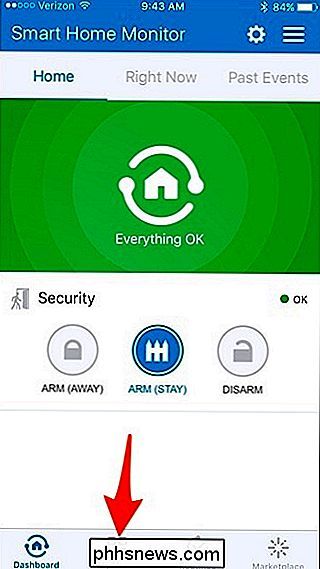
Čia pamatysite visų jutiklių ir įrenginių, kuriuos prijungėte prie "SmartThings", sąrašą. Šiame sąraše bus rodomi tiek "SmartThings" firminiai įrenginiai, tiek trečiųjų šalių įrenginiai.
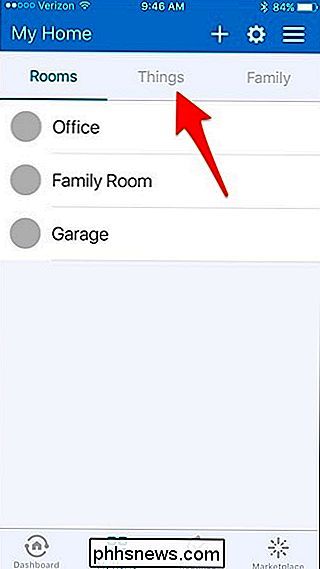
Tada tiesiog palieskite įrenginį, kurį norite pašalinti.
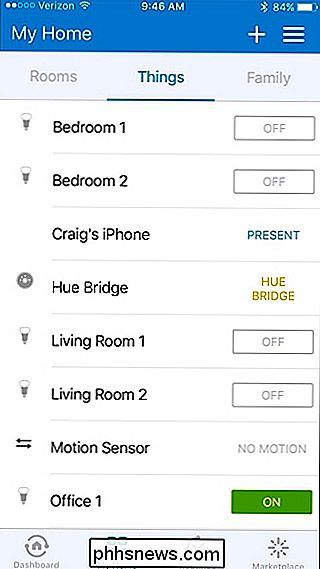
Bakstelėkite krumpliaračio piktogramą viršutiniame dešiniajame ekrano kampe.
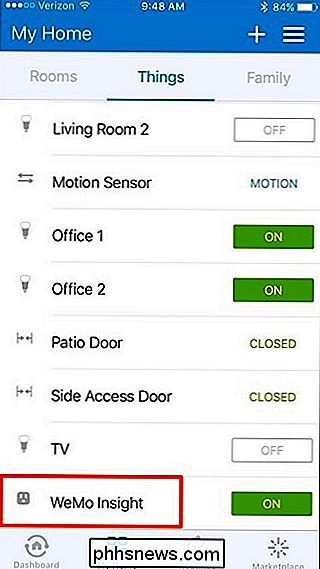
Pasirinkite "Redaguoti įrenginį", kai apačioje pasirodys pasirodymas.
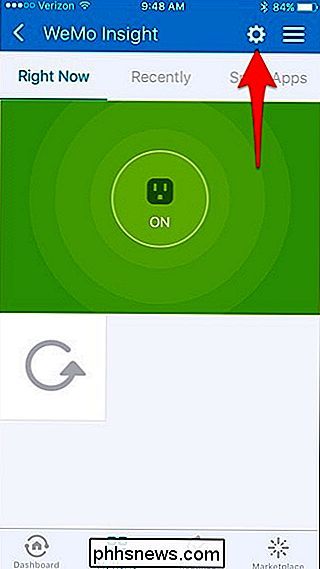
Bakstelėkite "Pašalinti".
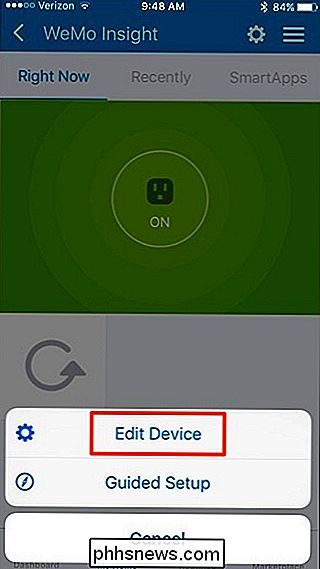
Bakstelėkite "Remove" dar kartą kitame ekrane.
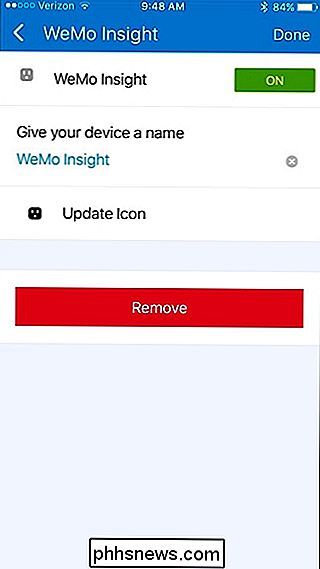
Bakstelėkite "OK" grįžkite atgal į įrenginių sąrašą.
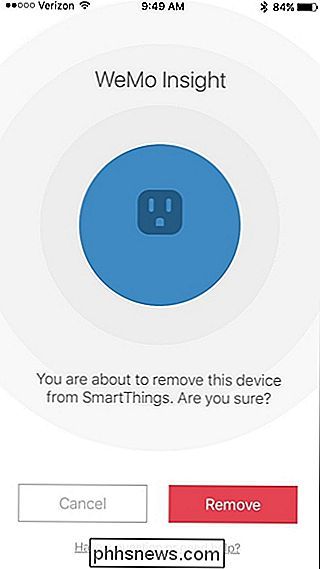
Bet kuriuo metu ateityje, jei norite iš naujo pridėti šį įrenginį prie "SmartThings" sąrankos, galite lengvai tai padaryti, paprasčiausiai vykdydami proceso pridėti naują įrenginį prie savo konfigūracijos . Priešingu atveju, jei planuojate atsikratyti įrenginio ir jį parduoti, tiesiog įsitikinkite, kad jį pašalinote ir iš naujo nustatote jį iš naujo, jei to reikalauja.
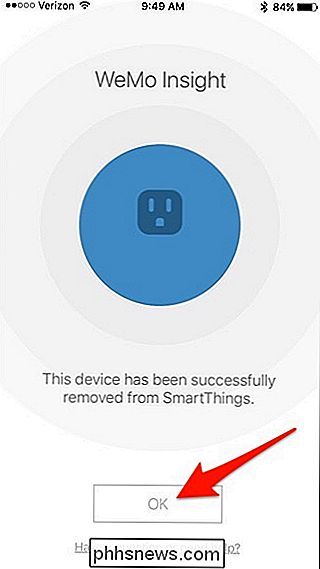

Kaip rasti spalvų reikšmę bet kokiam jūsų "Mac" ekrane
"Mac" aplanke "Utilities", kurį galbūt niekada negirdėjote, yra gilus įrankis, kuris buvo palaidotas, bet tai leis jums surasti spalvinė vertė (RGB, šešioliktainis arba procentas) iš bet kurio ekrano. Komunalinių paslaugų kataloge "Utilities" retai gausite aprėptį, tikriausiai todėl, kad jie yra tokie specializuoti, kad jie retai naudojami kasdien.

Kaip perkelti kontaktus iš iPhone į kitą telefoną
Jūsų "iPhone" kontaktai automatiškai ateina su jumis į naują telefoną - darant prielaidą, kad naujas telefonas yra "iPhone", jūs kuriate atsargines kopijas kontaktams "iCloud", ir jūs naudojate tą pačią iCloud sąskaitą abiejuose telefonuose. Bet viskas tampa šiek tiek sudėtingesnė, jei norite ką nors padaryti dar.



